Excel | Odstrani prazne vrstice
- Računalniški tečaji
- Računalniški <br>triki
- Excel | Odstrani prazne vrstice
Excel | Odstrani prazne vrstice
Pri uvozu ali kopiranju velike količine podatkov iz drugih sistemov ali baz se pogosto pojavijo prazne vrstice, ki nam povzročijo nemalo težav. Ko bomo npr. želeli podatke razvrstiti, filtrirati ali analizirati z vrtilno tabelo, zaradi praznih vrstic, tabele ne bodo ustrezno zajete in podatki ne bodo pravilno obdelani.
Pri uvozu ali kopiranju velike količine podatkov iz drugih sistemov ali baz se pogosto pojavijo prazne vrstice, ki nam povzročijo nemalo težav. Ko bomo npr. želeli podatke razvrstiti, filtrirati ali analizirati z vrtilno tabelo, zaradi praznih vrstic, tabele ne bodo ustrezno zajete in podatki ne bodo pravilno obdelani.
Poglejmo si postopek avtomatskega brisanja vrstic.
- Označimo stolpec, ki predstavlja obvezni podatek za obstoj nekega zapisa (npr. ID podjetja, email osebe, naslov ...).
- Pritisnemo funkcijsko tipko F5.
- V pogovornem oknu POJDI NA izberemo ukaz POSEBNO.
- Označimo PRAZNE in potrdimo z V REDU.
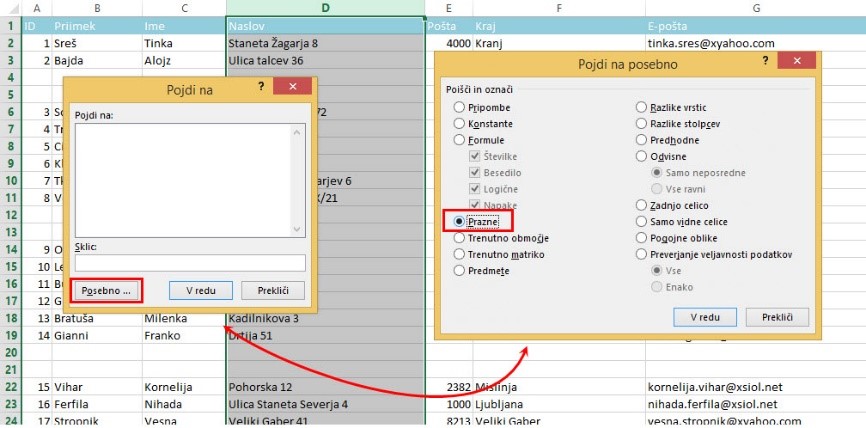
V tem primeru smo izbrali stolpec Naslov kot obvezni podatek za obstoj vrstice.
Pozor: S tem bomo poleg vseh popolnoma praznih vrstic odstranili tudi vrstice, kjer naslov ne obstaja, vendar so v ostalih celicah te vrstice še drugi podatki.
- Prazne vrstice pobrišemo z ukazom OSNOVNO | CELICE | IZBRIŠI | IZBRIŠI VRSTICE LISTA.
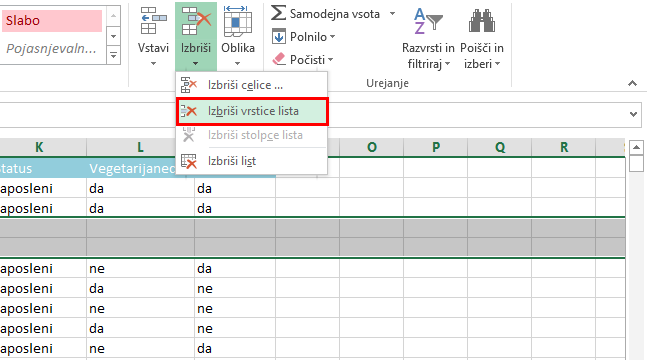
Nasvet: Kombinacija tipk CTRL + MINUS (-) izbriše izbrane celice ali prikaže pogovorno okno IZBRIŠI.

